PS为婚纱艺术照调出浪漫怀旧蓝色调教程
发布时间:2015-05-12 来源:查字典编辑
摘要:教程介绍暗蓝色图片的调色方法。过程也比较简单,只要把暗调部分的选区选取出来,新建图层后用暗蓝色填充,再适当改变图层混合模式记得得到蓝色图片,...

教程介绍暗蓝色图片的调色方法。过程也比较简单,只要把暗调部分的选区选取出来,新建图层后用暗蓝色填充,再适当改变图层混合模式记得得到蓝色图片,后期增加一些补色即可。
原图

最终效果

1、打开原图素材,创建渐变映射调整图层,颜色设置如图1,确定后把图层混合模式改为“滤色”,不透明度改为:50%,效果如图
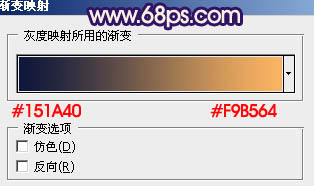

2、按Ctrl + Alt + ~ 调出高光选区,按Ctrl + Shift + I 反选,新建一个图层填充颜色:#0D173A,图层混合模式改为“差值”,效果如下图

PhotoShop为人像照片调出清爽的蓝色调教
PS调出外景MM忧伤宝蓝色调效果教程
PS为美女汤唯照片添加柔美的蓝色调教程
PS为签名照片调出非主流青蓝色调教程


